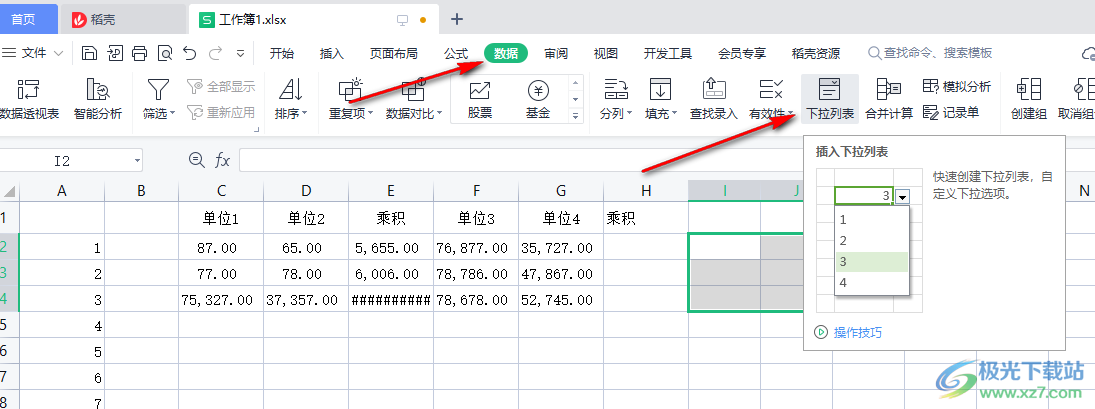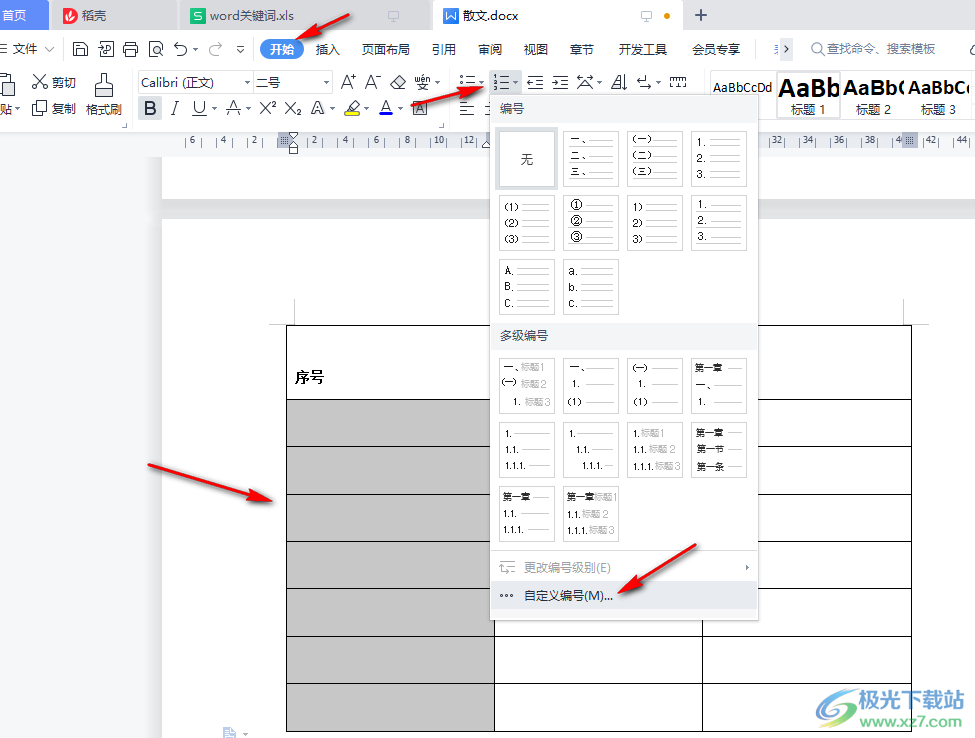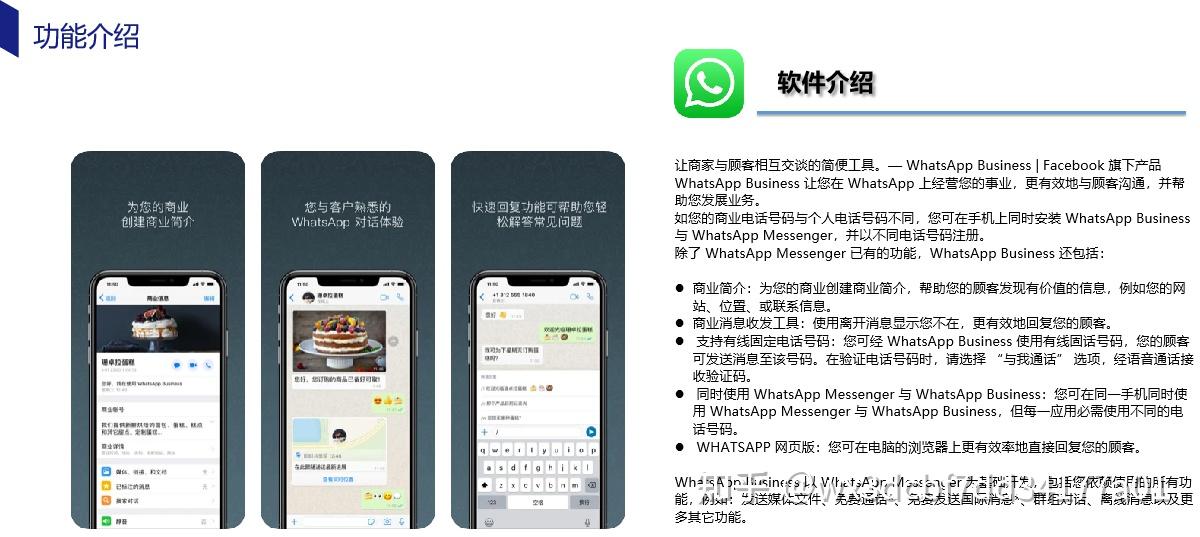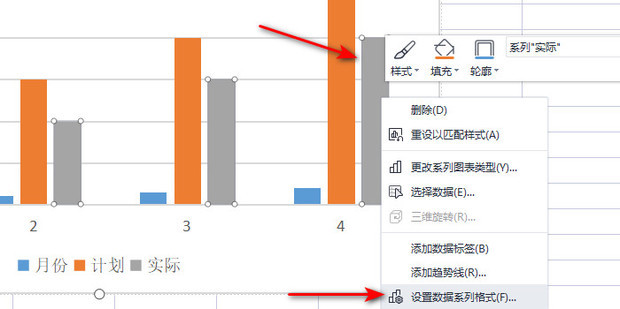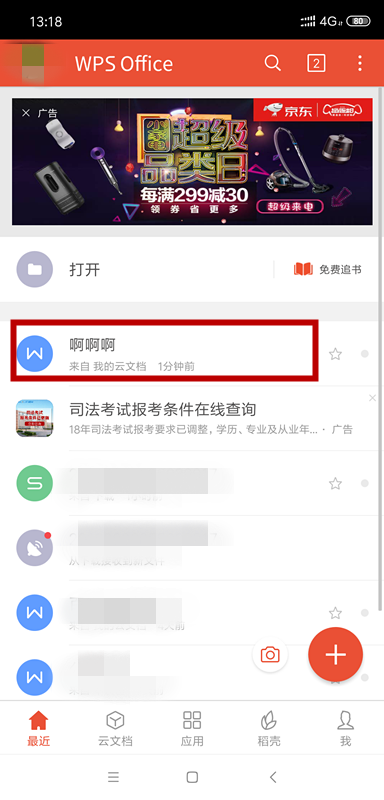想在Mac上将您的 [WPS Office](https://www.wps-mac.com/) 体验提升到全新水平吗?答案就隐藏在键盘的自定义设置中。要在WPS for Mac中设置快捷键,请打开任一WPS组件(文字、表格或演示),点击屏幕左上角的相应程序菜单(如“WPS文字”),选择“工具”,然后点击“自定义快捷键”。在弹出的窗口中,您可以选择类别和命令,接着在“请按新快捷键”框中按下您想设定的组合键,最后点击“指定”即可完成设置。 这个简单的过程能让您根据个人习惯打造最高效的工作流程。

文章目录
- 为什么要自定义WPS快捷键?
- 在Mac上哪里可以找到WPS快捷键设置入口?
- 如何为WPS功能指定一个新的快捷键?
- 怎样将WPS快捷键恢复到默认设置?
- Mac用户必备的WPS快捷键精选列表
- 如何导出与导入您的WPS自定义快捷键方案?
- 设置的WPS快捷键没有反应怎么办?
- 超越快捷键:利用WPS提升您的工作效率
为什么要自定义WPS快捷键?
在日常的文档处理、数据分析或演示稿制作中,频繁地在键盘和鼠标之间切换会严重拖慢我们的工作节奏。自定义快捷键的核心价值在于将最常用的操作赋予最顺手的按键组合。这不仅仅是技术上的微调,更是对个人工作习惯的深度优化。通过个性化设置,您可以将一系列复杂的操作简化为一键触发,显著减少重复性劳动,将宝贵的精力集中在创造性的工作上。对于追求极致效率的Mac用户而言,掌握WPS的快捷键自定义功能,意味着将这款强大的办公套件彻底打造成符合自己操作逻辑的私人工具。
在Mac上哪里可以找到WPS快捷键设置入口?
无论您是想修改WPS文字、表格还是演示的快捷键,其设置入口都非常直观。熟悉这些路径是进行自定义的第一步。请注意,不同组件的入口是独立的,您可以为每个应用设置不同的快捷键方案。
WPS文字的设置路径
当您在使用WPS文字处理文档时,请将目光移至屏幕的左上角。点击菜单栏中的“WPS文字”,在下拉菜单中找到“工具”选项,然后选择“自定义快捷键…”。点击后,您将看到一个专门用于管理和设置WPS文字所有命令快捷键的对话框。
WPS表格的设置路径
对于WPS表格,操作流程完全相同。打开一个电子表格文件,点击屏幕左上角菜单栏的“WPS表格”,接着依次选择“工具” -> “自定义快捷键…”。这里是您为所有数据处理和分析功能量身定制快捷方式的地方。
WPS演示的设置路径
同样地,在制作演示文稿时,通过点击菜单栏的“WPS演示”,然后导航至“工具” -> “自定义快捷键…”,即可打开WPS演示的快捷键设置面板。您可以为幻灯片设计、动画效果等常用功能设置便捷的快捷键。
如何为WPS功能指定一个新的快捷键?
了解了入口之后,接下来的步骤就非常简单了。整个过程可以分为三个核心环节:选择命令、分配按键和处理冲突。
第一步:定位需要设置的命令
在打开的“自定义键盘”窗口中,您会看到左右两个列表。左侧的“类别”列表对WPS的所有功能进行了分组,例如“文件”、“编辑”、“格式”等。首先在左侧选择一个类别,右侧的“命令”列表就会显示该类别下的所有具体功能。例如,如果您想为“粘贴并匹配样式”设置快捷键,可以先在“类别”中选择“编辑”,然后在“命令”列表中找到它。
第二步:分配新的快捷键组合
选中您想要设置的命令后,将光标定位在“请按新快捷键”输入框中。现在,直接在键盘上按下您希望使用的组合键,例如 Command+Shift+V。您按下的组合键会立即显示在输入框中。确认无误后,点击下方的“指定”按钮。这样,新的快捷键就成功绑定到该命令上了。
第三步:处理潜在的快捷键冲突
如果您指定的快捷键已经被其他命令占用,WPS会非常智能地在“当前指定到”区域提示您。它会明确告知该快捷键当前关联的功能是什么。此时,您需要做出选择:要么重新构思一个不冲突的快捷键组合,要么决定覆盖现有的设置。我们建议尽量选择未被占用的组合键,以避免混淆和误操作。
怎样将WPS快捷键恢复到默认设置?
如果您进行了大量修改后感到混乱,或者只是想体验WPS的原始设置,可以轻松地将所有快捷键恢复到出厂状态。在“自定义键盘”窗口的右下角,您会看到一个“全部重设…”按钮。点击它,系统会弹出一个确认对话框,提醒您此操作不可撤销。确认后,当前组件(文字、表格或演示)的所有快捷键都将恢复为WPS的默认配置。这是一个非常有用的功能,让您可以无后顾之忧地大胆尝试各种自定义设置。
Mac用户必备的WPS快捷键精选列表
虽然自定义功能强大,但掌握WPS内置的一些高效快捷键同样重要。这些是经过精心设计的、最符合大多数用户操作逻辑的组合,能立刻提升您的工作效率。
WPS文字常用快捷键
处理文稿时,这些快捷键能帮您行云流水地完成编辑和排版。
| 功能描述 | 快捷键组合 |
|---|---|
| 加粗 | Command + B |
| 倾斜 | Command + I |
| 添加下划线 | Command + U |
| 查找与替换 | Command + F |
| 增大/减小字号 | Command + ] / [ |
| 左/中/右对齐 | Command + L / E / R |
WPS表格高效快捷键
在与数据打交道时,分秒必争。这些快捷键是您处理庞大表格的利器。
| 功能描述 | 快捷键组合 |
|---|---|
| 定位到表格开头/结尾 | Command + Home / End |
| 快速求和 | Command + Shift + T |
| 插入当前日期 | Control + ; |
| 插入当前时间 | Control + Shift + ; |
| 筛选 | Command + Shift + L |
| 定义名称 | Command + F3 |
WPS演示实用快捷键
制作和演示PPT时,流畅的操作能给观众留下专业印象。
| 功能描述 | 快捷键组合 |
|---|---|
| 新建幻灯片 | Command + M |
| 复制当前幻灯片 | Command + Shift + D |
| 从头开始放映 | F5 |
| 从当前页开始放映 | Shift + F5 |
| 组合对象 | Command + G |
| 取消组合 | Command + Shift + G |
如何导出与导入您的WPS自定义快捷键方案?
当您精心配置了一套完美的快捷键方案后,可能希望在另一台Mac设备上也能使用,或者进行备份。WPS Office for Mac 提供了这样的便利。虽然界面上没有直接的“导出/导入”按钮,但配置文件是存储在特定系统路径下的。您可以找到相关的 `.plist` 配置文件进行备份。当您在新设备上安装WPS后,将该文件替换到相同路径,即可“导入”您的个性化设置。这对于团队协作或者更换电脑的用户来说,是一个非常实用的高级技巧。
设置的WPS快捷键没有反应怎么办?
偶尔会遇到设置好的快捷键无法生效的情况,这通常不是WPS本身的问题,而是与其他软件或系统设置发生了冲突。以下是两个最常见的排查方向。
检查与macOS系统快捷键的冲突
macOS自身拥有大量的全局快捷键(例如Command+Space用于聚焦搜索)。如果您设置的WPS快捷键与系统快捷键完全相同,系统会优先响应。请进入Mac的“系统偏好设置” -> “键盘” -> “快捷键”,检查是否存在冲突。如果发现冲突,建议修改WPS中的快捷键设置,避免使用系统级的组合键。
确认输入法设置的影响
某些第三方输入法也会占用一些快捷键组合,用于切换中英文、全角/半角或调出特殊符号。当您发现某个快捷键在WPS中无效时,可以尝试切换到系统自带的英文输入法,然后再次测试。如果此时快捷键恢复正常,那就说明是输入法占用了该组合键。您可以在输入法的设置中修改其快捷键,从而解决冲突。
超越快捷键:利用WPS提升您的工作效率
自定义快捷键是提升效率的绝佳方式,但这只是 [WPS Office](https://www.wps-mac.com/) 强大功能的冰山一角。作为一款专为Mac用户设计的现代化办公套件,WPS还提供了许多其他高效功能。例如,它的多标签页浏览模式让您可以在一个窗口内轻松管理多个文档,就像使用浏览器一样方便。此外,其内置的强大PDF编辑工具、丰富的在线模板库以及无缝的云端同步功能,都能从不同维度帮助您简化工作流程,实现事半功倍的效果。